Cuprins
Aplicația Spigot search settings face parte din bara de instrumente Spigot. Aplicația se instalează ca parte a altor programe (de exemplu, YouTube Downloader), iar fișierul executabil "searchsettings.exe" rulează în fundal și verifică periodic furnizorul de căutare implicit (în programul de navigare pe internet, de exemplu, Internet Explorer, Firefox etc.) și îl restabilește la Yahoo search, în cazul în care ați fost de acord. Aplicațiaaplicația vă informează cu privire la modificările efectuate, utilizând o fereastră pop-up, dar nu vă oferă opțiunea de a dezactiva această funcție.

Am observat că, de când a fost instalat "Spigot Search Settings", acesta rulează întotdeauna în fundalul sistemului.
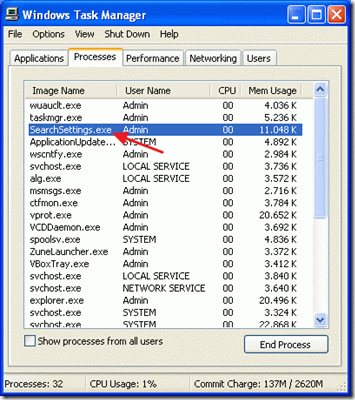
Personal, nu-mi plac aplicațiile inutile care rulează în fundal și le elimin întotdeauna.
Dacă doriți să eliminați Spigot Toolbar din "Add/Remove programs" din panoul de control, vă veți da seama că "Spigot Toolbar" nu mai există în lista de programe.

Pentru a elimina Spigot Search Settings procedați după acești pași:
Pasul 1: Eliminați intrările Spigot din panoul de control
1. Mergeți la Start > Setări > Panoul de control
Noul meniu de Start Win XP Meniul de Start Win XP Classic:
Start > Panoul de control Start > Setări > Panoul de control
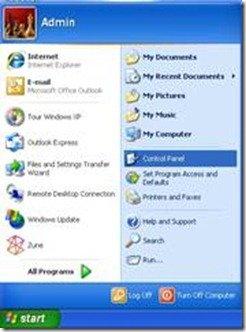
2. Faceți dublu clic pe " Adăugare sau eliminare programe "
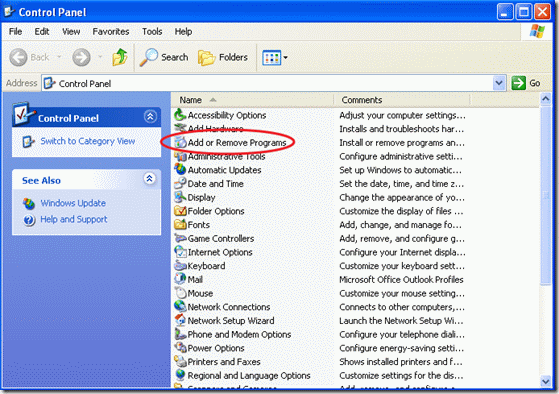
3. În fereastra programelor instalate, selectați " Bara de instrumente YTD " și apăsați butonul " Eliminați "
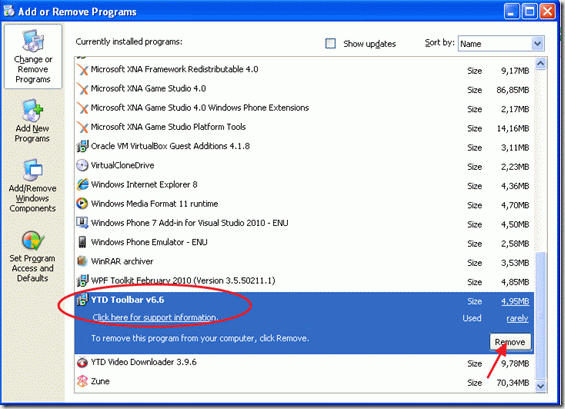
4. Confirmați dezinstalarea , și lăsați sistemul să continue cu procesul de eliminare a "YTD Toolbar".
4a. De asemenea, dezinstalați "IOBit Toolbar ", dacă există.
5. Când se termină procesul de eliminare, reporniți calculatorul.
Pasul 2: Verificați dacă Spigot Search Settings continuă să ruleze în fundal.
De îndată ce Windows este repornit, verificați dacă " Setări de căutare a sp igotului " instanțe pe computer:
1. Prima verificați dacă " Setări de căutare pentru Spigot Search " continuă să funcționeze în fundal. Pentru a face acest lucru:
1a. Apăsați simultan " Ctrl + Alt + Del " și alegeți " Manager de activități ".
1b. În lista de procese, verificați dacă "SearchSettings.exe" există.
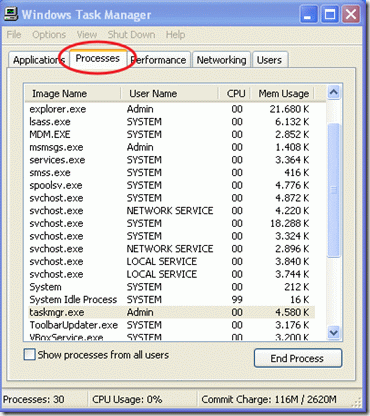
Dacă "SearchSettings.exe" nu există, eliminarea aplicației "Spigot Search Settings" a fost finalizată cu succes. În caz contrar, treceți la pașii următori:
2. Selectați "SearchSettings.exe" și alegeți "Termină procesul"
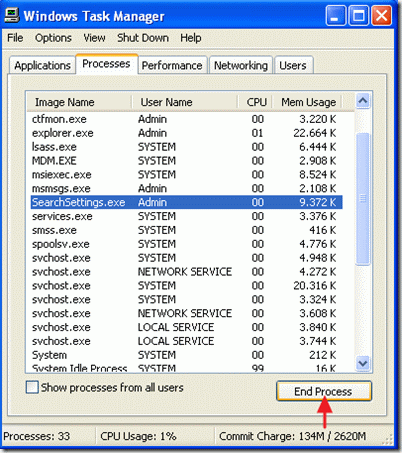
Pasul 3: Curățați intrările nedorite din start Spigot
1. Instalați și rulați " CCleaner " program.
2. În cadrul opțiunilor CCleaner mergeți la " Unelte "
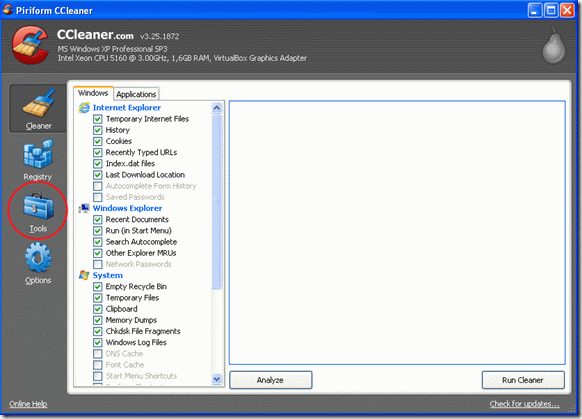
3. Selectați " Startup "
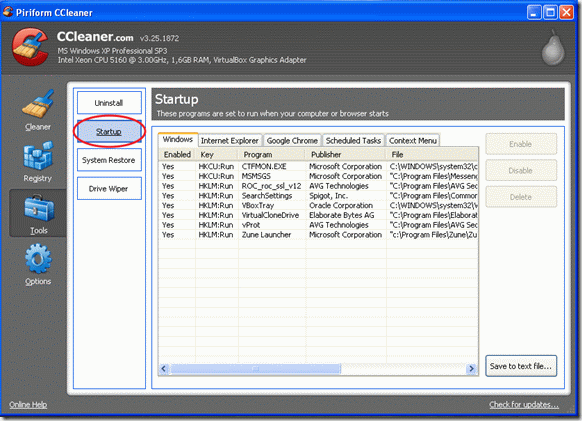
4 . găsiți și selectați linia "SeasrchSettings" și alegeți Delete (Ștergeți)
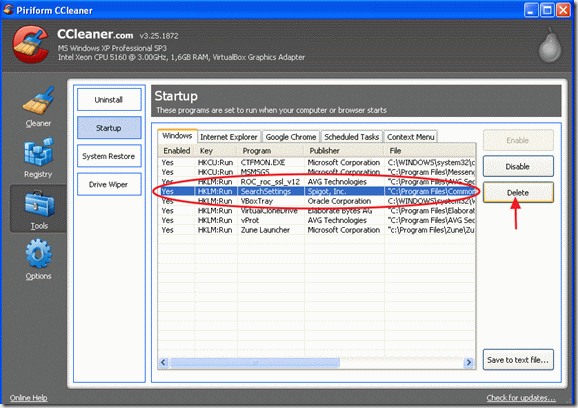
Pasul 4: Eliminați folderul Spigot din Program Files.
1. Deschideți Windows Explorer și accesați această cale: C:\Program Files\Common Files.
2. În interiorul acelui dosar ștergeți fișierul " Spigot ".
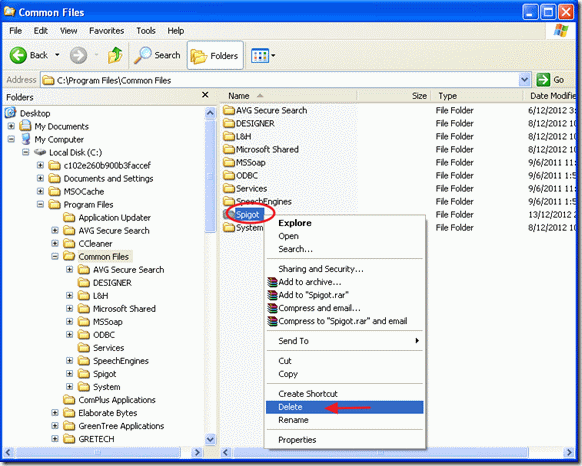
Pasul 5: Curățați fișierele nedorite și intrările din registru
În sfârșit restart computerul dvs. și rulează " CCleaner " pentru a curăța din nou fișierele temporare și registrul computerului dumneavoastră.
Aviz*: Dacă nu știți cum să utilizați "CCleaner", citiți aceste instrucțiuni.

Andy Davis
Blogul unui administrator de sistem despre Windows





